Mac mini って何?
ディスプレイ、キーボード、マウスが付属していない本体だけのMacです。
Windowsパソコンを使っているユーザに”Macのお試し”として使ってもらえるように、小型で安価なデスクトップ型のMacとして、2005年に登場しました。
iPhoneの大ヒットで MacBook を買う人が増えたため、ハロー効果としての役割を終えた Mac miniの存在感が薄れていきます。新機種がでないまま4年が経過し、廃番かと危惧されていました。
ハードウエアは、MacBook と同じモバイル用が使われていて、iMacやMac Proに比べると劣ります。
Mac mini (2018) の性能/スペック
ざっくりと箇条書きでまとめると
- インテルのチップセットは、第八世代「Coffee Lake-S?」
- CPUは、i3、i5、(オプションで、i7)
- メモリーは、8GB、(オプションで16、32、64GB)、DDR4 (2666MHz)
- ストレージは、SSDだけ。128GB、256GB (オプションで、512、1TB、2TB)
- グラフィックスは、内蔵の Intel UHD Graphics 630
- ディスプレイは、USB-Cでの接続で、リアル4K二枚、HDMIで一枚のトリプルディスプレイが可能
- ポートは、
- USB-C(Thunderbolt 3)×4
- HDMI2.0 ×1
- USB3.1 第2世代 ×2
- RJ-45 ギガビットEthernet (別注で10Gbpsに変更可)
- 3.5mm系ヘッドフォンジャック(アナログ音声)
- Wi-Fiは、IEEE 802.11a/b/g/n/ac とフルサポート
- Bluetoothは、5.0
- Apple T2 Securityチップ 搭載
- 内蔵スピーカーはある。
- 音声出力のミニステレオプラグには、光出力が省かれた。
- サイズは、19.7 × 19.7 × 3.6 cm
- 重さは、1.3Kg
です。
 | Apple Mac mini (3.6GHzクアッドコアIntel Core i3プロセッサ, 128GB) 中古価格 |
CPUは、デスクトップ仕様をモバイル用にしたものを採用しています。
赤外線センサー(リモコン受光部)とSDカードスロットがなくなりました。
Thunderbolt 3(USB-C)をフルサポートしているので、
- eGPU(PCI-e拡張ボックスにRadeon RX580をさして画像処理の支援に使う仕組み)
- Thunderbolt 3接続のRAID ストレージシステム
とつなぐことで、動画編集も、それなりにできることになります。
eGPU
Thunderbolt 3は、PCI-Eバスの拡張でもあるので、グラフィックスカードを外付けできる。
macOS Mojaveから完全対応になり、SAPPHIRE のRadeon 5××が推奨される。
なお、AppleとNVIDIA とは少しもめていて、NVIDIA はMojave用のドライバーを作れない。
T2チップって?
Apple が開発した専用のカスタムチップ。すでに、MacBook Proには搭載されていて、内蔵SSDのデータ暗号化やデータの圧縮や伸張などを受け持つ。
IntelのCPUにある QSVとは別物だ。
IntelのCPUにある QSVとは別物だ。
Mac mini Late 2018の種類は2つ
基本の構成は、高い方も安い方も同じです。違うのは、CPUとSSDの容量の差だけです。
Mac mini MRTT2J/A 3000 スペースグレイ 89800円(税抜き)
- 3.6GHzクアッドコア第8世代Intel Core i3プロセッサ
- 128GB PCIeベースSSD
10万円弱のMac miniです。
4コアのCPUで、クロック周波数も3.6GHzありますから、動画編集を本格的に扱わない、ブログを更新したりする程度の用途では、これで十分です。ただし、128GBのSSDですので、外付けのSSD / HDD が必須です。
海外のサイトで、ベンチマークが出始めていますが…
2018 Mac mini: what you need to know
It's been four years since Apple last updated its Mac mini, but the company apparently heard calls t ...続きを見る
妻が使っている iMac 5K 2017年モデルより、ちょっと遅いくらいです。

S爺
Macintoshと呼ばれた昔から、起動ディスクの変更は簡単にできます。USB-C(Thunderbolt 3)の外付け大容量SSDを起動ディスクにすれば、内蔵ディスクと遜色のない速さで使えます。
注意ポイント
USB 3.1の外付けSSDの起動ディスクをSSDにすると、trim(SSDの保護機能)が効かなくなります。HDDならtrim機能自体が関係ありません。
mini本体が故障した場合、ロジックボードにハンダ付けされたeSSDからのデータは取り出せません。外付けなら新しいMacを買ってきてつないで「移行アシスタント」で速攻復旧できます。
Mac mini MRTR2J/A 3600 スペースグレイ 122800円(税抜き)
- 3.0GHz 6コア第8世代Intel Core i5プロセッサ(Turbo Boost使用時最大4.1GHz)
- 256GB PCIeベースSSD
13.2万円のMac miniです。
CPUは、最大4.1GHzにクロックアップするi5の6コアなので、十分すぎるパワーを持っています。
SSDも256GBあれば、容量の心配も神経質にしなくてよいと思います。
値引きで、このモデルが実売価格で10万円を切って売られるようなら、こっちが買いです。
Mac mini 2018年モデルの高い方安い方どっちを買う?
とにかく安くあげたいのなら、安い方にしましょう。私も、9万円の方を買いました。
13.2万円の高いMac miniが10万円以下の実売価格に下がるようなら、そっちを買う事もあるかもしれませんが、もう、Macにそんなお金をかける価値はないです。
CTOするのは?
カスタマイズは、定価で買うしかなくなるのでおすすめしません。
こんな低スペックなIntelのPCに、15万円(フルスペックにすると42万円)も出すのはもったいないです。
15万円もだせば、自作機だとGeForce RTX 2080のゲーミングPCが作れますよ。(Mini-ITXで組むとなると吊しのMac miniの方が安い)
CPUをカスタムするのは どうですか?
第8世代のCPU(8000番台)では、
- Core i7:物理コア 6、ブーストあり、ハイパースレッディングで、12コア相当
- Core i5:物理コア 6、ブーストあり、ハイパースレッディングなし
- Core i3:物理コア 4、ブーストなし、ハイパースレッディングなし
です。
i7 のハイパースレッディング(仮想コア倍増機能)の処理速度は、無し(i5)と比べて1割(5%)アップする程度(同じクロック周波数とキャッシュ)です。
ターボブーストは、必要に応じてCPUのクロックアップをします。クロックアップした分、処理速度はあがります。発熱と消費電力がアップします。
ハイパースレッディングには仕組み上、脆弱性があることは昔から指摘されていて、高いCPUが買えない理由になっていました。安心してください!「 i3」には付いていません。

S爺
どのCPUのMac miniを買っても、できないことはなくて、それが早くできるか遅くなるかだけの差です。カスタムして価格がアップする分が見合うかどうかは、わかりません。
i7-8700B搭載のMac miniのベンチマークから
First Mac Mini Benchmark Surfaces Ahead of November 7 Launch - MacRumors
The first Geekbench benchmark for one of the 2018 Mac mini models has surfaced (via VentureBeat), gi ...続きを見る
40万円で骨壺 Mac Proを買った人は悩むでしょう。この分だと、2019年に黒いCube型の Mac Pro 30万円〜が出てもおかしくないし。
メモリーは、8GBで足りますか?
8GBあれば十分です。Windows 10も、macOSもメモリー管理が非常に良くできていて、搭載メモリーの大きさに応じて、最適のパーフォマンスが出るように調整します。

8GBでも余っている
画像や表をつくって貼りながらブログを書く作業では、2GBは余ります。
ゲームを録画、動画をトリミングしたり、動画に字幕をつけたりしてYouTubeにアップする程度なら、8GBを使い切って遅くなることはありません。
Final Cut Pro Xや Logic Pro Xで、大量のデータ(トラック)を読み込んで編集するなど、ヘビーな作業をする人を除いて、8GBで足ります。
Parallels Desktop やVMWare Fusionを使う人は、miniユーザにはいないでしょう。ディスプレイやキーボードを切り替えるか、Windows 10のデスクトップをMicrosoft Remote Desktop で表示して使いますから。
メモリーが足りなくなって、SSD側にスワップしても、昔(Macintosh時代)のメモリー(RAM)より速く読み書きができるので、極端に遅くなるなんてことは、もうありません。
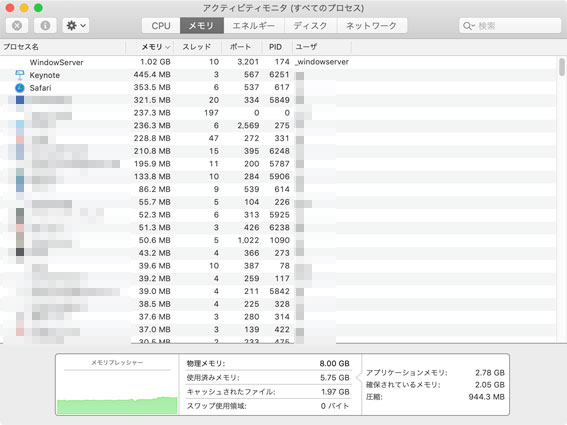
Mac mini 2018 アクティビティモニタ メモリ
Mac mini 2018 の8GBで、各種アプリケーションを開いて、ブログを更新中のメモリー状況です。スワップは、0バイトです。たとえ、スワップが起きることがあったとしてもパーフォマンスがおちることはありません。
Final Cut Xで作業するにしても、5分程度のフルHDの動画を作成するのに、8GBでは遅くて使えないなんてことはありません。
Mac mini(2018)のメモリは、自分でアップグレードできるのか?
ifixit.com などの分解サイトの報告待ちです。
Mac mini Late 2018 Memory (RAM) Replacement - iFixit Repair Guide
How to upgrade the RAM in your shiny new 2018 Mac mini.続きを見る
ロジックボードまで全部外さないとメモリー交換ができないので、難易度は高いです。保証期間内の1年は我慢しましょう。
今使っているMac mini(Mid 2011)は、内蔵HDDベイに256GBのSSDを追加して使っています。256GBのうち、使用領域が144GBですから、128GBのSSDの安い方を買うと足りなくなりますね。そこは、うまくやり繰りすることで、なんとかできると思います。
ってか、それがブログネタになりそうww。
Macを初めて買うけど、iMacとMac miniのどっちを買ったらいいの?
- iMac:ディスプレイ、キーボード、マウスを持っていない、コスパ重視の人
- Mac mini:ディスプレイ、キーボード、マウスは既に持っている、macOSを使わなければならない人
- MacBook Pro:Macを持ち運んで、その先々で
自慢w使う人 - MacBook Air:デスクトップパソコンを持っていて、
自慢持ち運び専用にMacBookを使いたい人 - iPad Pro:ブログなどで持っていることを自慢したい人
コスパ
コストパーフォーマンスの略。費用対効果の英語。つまり、同じお金を払うのなら、性能が良い方を選ぶということ。
私のように、Windows 10のパソコンやゲーム機とディスプレイを共有している場合は、iMacは使えません。

右の二枚は、Macの画面。UHD(4K)はOBSで配信、右は録画
YouTubeへアップする動画の編集やブログの更新だけしかしないのであれば、iMacの方が便利です。
Mac miniは、同等のWindowsパソコンと比べても、コスパ的に割高なので、その価値を理解している人が買うものです。
【このカテゴリーの最新記事】
-
no image
-
no image
-
no image
-
no image
-
no image